WAV er et ukomprimeret lydformat, der kan levere lyd i høj kvalitet. Så når du vil udtrække lydspor fra video, er WAV et fantastisk outputformat. Ved du hvordan konvertere MOV til WAV?
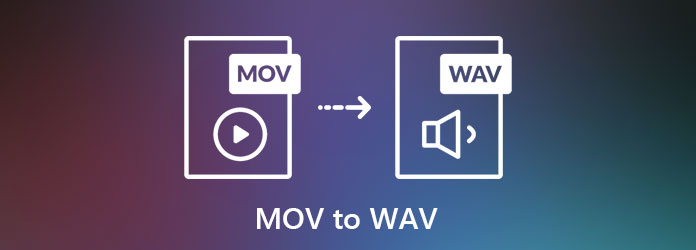
Der findes mange konvertere på markedet, der kan hjælpe dig med at foretage forskellige video- og lydkonverteringer, herunder MOV til WAV konvertering. Dette indlæg vil gerne introducere dig med 2 fantastiske MOV til WAV-konvertere, der hjælper dig med hurtigt at udtrække WAV- eller MP3-lyd fra din MOV-video.
Du foretrækker helt sikkert en gratis måde at konvertere MOV til WAV på. Så i første del anbefaler vi et populært online video-lydkonverteringsværktøj, Gratis Online Video Converter at udtrække WAV fra MOV. Den er kompatibel med enhver browser, der ofte bruges, inklusive Chrome, Safari, IE, Firefox og mere. Du kan nemt konvertere MOV til WAV på både Mac og Windows-computere.
Trin 1: Naviger til det officielle websted for denne gratis online MOV til WAV-konverter i din browser.
Trin 2: Klik på Tilføj filer til konvertering knap for at downloade og installere en lille filstørrelsesstarter til konvertering af MOV til WAV. Derefter vil der være et pop op-vindue, hvor du kan uploade din MOV-video.
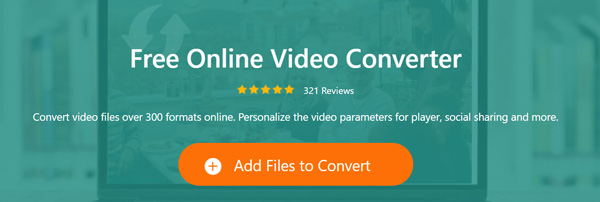
Trin 3: Efter indlæsning kan du se nogle populære videoformater er anført der. Her skal du klikke på højre lydformatknap for at skifte til lydformaterne. Derefter kan du vælge WAV som outputformat.
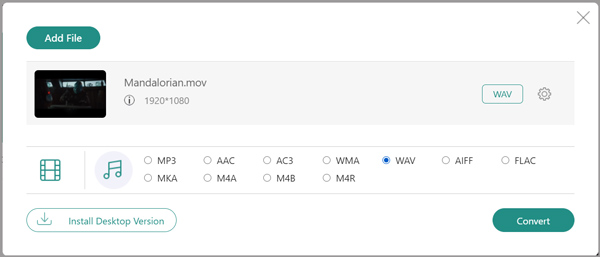
Trin 4: Inden den sidste MOV til WAV konvertering, kan du klikke på Indstillinger ikon for at tilpasse forskellige lydindstillinger. Derefter kan du klikke OK for at bekræfte din handling.
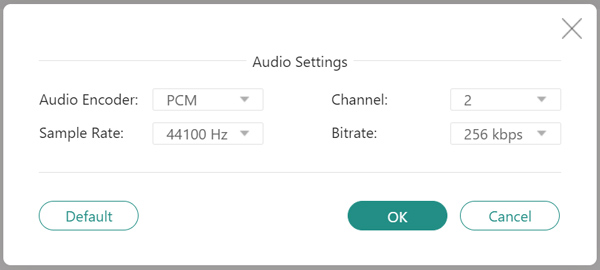
Trin 5: Klik Konverter knap for at begynde at udtrække WAV-lydspor fra denne MOV-video.
Derefter kan du afspille WAV-filerne på WAV-afspiller.
Hvis du vil konvertere MOV til WAV uden tab af lydkvalitet, skal du henvende dig til den professionelle løsning. Her anbefaler vi stærkt det kraftfulde MOV til WAV konverteringsværktøj, Video Converter Ultimate til dig.
Video Converter Ultimate er et berømt video- og lydkonverteringsværktøj, der giver dig mulighed for at konvertere forskellige mediefiler i alle populære video- og lydformater. Det garanterer, at der ikke er tab af billed- eller lydkvalitet under konvertering. Hvis du vil have lydspor af høj kvalitet fra video, skal du bruge det.
Sikker download
Sikker download
Trin 1: Vælg en rigtig version, og dobbeltklik på dens downloadknap for gratis at installere denne MOV til WAV-konverter på din computer.
Trin 2: Når du indtaster denne MOV til WAV-konverter, skal du vælge Converter funktion. Klik derefter på Tilføj filer for at importere de MOV-videoer, du vil konvertere. Du kan også klikke på det store + ikon for at indlæse din fil.
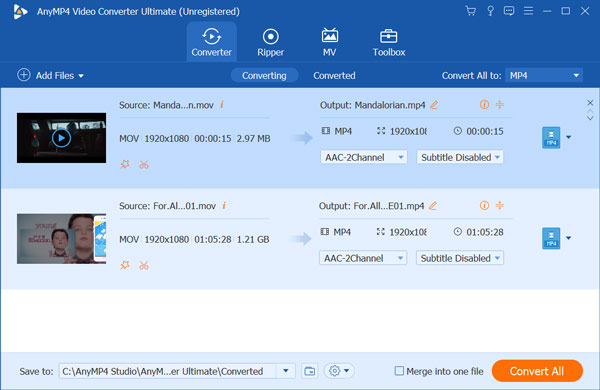
Trin 3: Vælg den videofil, du vil konvertere, og klik derefter på formatikonet til højre. Klik på på rullelisten Audio fanen, og vælg derefter WAV som outputformat.
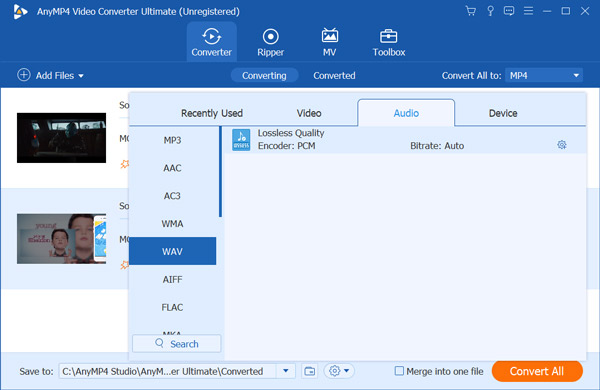
Trin 4: Hvis du vil konvertere flere MOV-filer til WAV, kan du vælge WAV fra Konverter alle til. Klik på Konverter alle knappen nederst til højre for at starte MOV til WAV konvertering. Med vedtagelsen af den avancerede accelerationsteknologi kan du hurtigt afslutte MOV til WAV konvertering. Udover MOV giver det dig også mulighed for at konverter MP4 til WAV med høj kvalitet.
Spørgsmål 1. Hvad er forskellen mellem WAV og MP3?
Den største forskel mellem WAV og MP3 er lydkvaliteten. WAV er et ukomprimeret og tabsfrit lydformat. Mens MP3 er et tabsfrit lydformat. Sammenlignet med MP3 kan WAV tilbyde lyd i højere kvalitet. I mellemtiden har WAV en større filstørrelse end MP3. WAV-filer kan ikke bruges til mobil eller streaming. MP3 kan understøttes af flere systemer, afspillere og redaktører.
Spørgsmål 2. Hvad betyder WAV?
WAV, står for Waveform Audio File Format, er et tabsfrit lydformat oprettet af Microsoft og IBM. Det er en slags standard lydfilformat til lagring af en lydbitstream. WAV-format bruger containere til at gemme lyddata, spornumre, samplingsfrekvens og bithastighed. Som et ukomprimeret lydformat har en WAV-fil normalt en stor filstørrelse.
Spørgsmål 3. Er FLAC bedre end WAV?
WAV er et ukomprimeret tabsfrit lydformat og FLAC er en komprimeret tabsfri lydstrøm. FLAC giver dig mulighed for at komprimere og unkomprimere lyddata flere gange uden tab af kvalitet. FLAC er overlegen i forhold til WAV i næsten alle aspekter. Men du kan ikke bare sige, at FLAC er bedre end WAV. Fordi FLAC stadig ikke er et populært lydformat, og dets support er meget begrænset. Du kan konvertere FLAC til WAV til lagring af lager.
Leder du efter en hurtig måde at udtrække WAV-lydspor fra MOV-video på? Du kan få 2 effektive løsninger til konvertere MOV til WAV fra dette indlæg. Hvis du stadig har spørgsmål om MOV til WAV konvertering, kan du give os en besked.